「Canvaで無料のPowerPointテンプレートを使いたいけれど、どう始めればいいのか分からない…」そんなお悩みをお持ちの方へ、初心者でも安心して使える方法をご紹介します。パソコンやスマホに自信がない方でも、手順を追って進めるだけで、素敵なプレゼン資料が作れるようになりますよ。
Canvaで無料のPowerPointテンプレートを使うメリット
Canvaは、誰でも簡単に美しいデザインを作成できるオンラインツールです。特に、無料で提供されているPowerPointテンプレートは、以下のようなメリットがあります。
- 豊富なデザインテンプレートビジネス、教育、カジュアルなど、目的に合わせた多彩なデザインが揃っています。
- 直感的な操作ドラッグ&ドロップで簡単に編集でき、専門的な知識がなくても安心です。
- 無料で利用可能多くのテンプレートが無料で提供されており、コストをかけずに高品質な資料が作成できます。
CanvaでPowerPointテンプレートを使う手順
それでは、実際にCanvaでPowerPointテンプレートを使ってみましょう。以下の手順で進めてください。
- Canvaにアクセスブラウザで「Canva」と検索し、公式サイトにアクセスします。
- アカウントを作成初めて利用する場合は、メールアドレスやGoogleアカウントで無料登録します。
- テンプレートを選択検索バーに「PowerPointテンプレート」と入力し、目的に合ったデザインを選びます。
- 編集を開始選んだテンプレートをクリックし、テキストや画像を自分の内容に合わせて編集します。
- ダウンロード編集が完了したら、右上の「ダウンロード」ボタンをクリックし、「PowerPoint形式」を選択して保存します。
よくある質問や疑問
Q1: Canvaで作成したPowerPointファイルは、Microsoft PowerPointで開けますか?
はい、Canvaで作成したPowerPointファイルは、Microsoft PowerPointでも開くことができます。ただし、Canva特有のフォントやアニメーションなどは、PowerPointでは再現されない場合がありますので、注意が必要です。
Q2: 無料のテンプレートでも商用利用は可能ですか?
Canvaの無料テンプレートは、商用利用が可能なものもありますが、使用前にテンプレートのライセンスを確認することをおすすめします。特に、商用利用を考えている場合は、ライセンス条件をしっかりと確認してください。
Q3: Canvaの操作が難しいと感じたらどうすれば良いですか?
Canvaは直感的に操作できるツールですが、操作に不安がある場合は、Canvaの公式ヘルプセンターやYouTubeのチュートリアル動画を参考にすると良いでしょう。初心者向けの解説が豊富にありますので、安心して学べます。
今すぐ解決したい!どうしたらいい?
いま、あなたを悩ませているITの問題を解決します!
「エラーメッセージ、フリーズ、接続不良…もうイライラしない!」
あなたはこんな経験はありませんか?
✅ ExcelやWordの使い方がわからない💦
✅ 仕事の締め切り直前にパソコンがフリーズ💦
✅ 家族との大切な写真が突然見られなくなった💦
✅ オンライン会議に参加できずに焦った💦
✅ スマホの重くて重要な連絡ができなかった💦
平均的な人は、こうしたパソコンやスマホ関連の問題で年間73時間(約9日分の働く時間!)を無駄にしています。あなたの大切な時間が今この悩んでいる瞬間も失われています。
LINEでメッセージを送れば即時解決!
すでに多くの方が私の公式LINEからお悩みを解決しています。
最新のAIを使った自動応答機能を活用していますので、24時間いつでも即返信いたします。
誰でも無料で使えますので、安心して使えます。
問題は先のばしにするほど深刻化します。
小さなエラーがデータ消失や重大なシステム障害につながることも。解決できずに大切な機会を逃すリスクは、あなたが思う以上に高いのです。
あなたが今困っていて、すぐにでも解決したいのであれば下のボタンをクリックして、LINEからあなたのお困りごとを送って下さい。
ぜひ、あなたの悩みを私に解決させてください。
まとめ
Canvaを使えば、初心者でも簡単に魅力的なPowerPoint資料を作成することができます。無料で提供されているテンプレートを活用し、自分の目的に合わせて編集するだけで、プロフェッショナルな仕上がりになります。操作に不安がある場合でも、豊富なサポートがあるので安心です。
他にも疑問やお悩み事があればお気軽にLINEからお声掛けください。

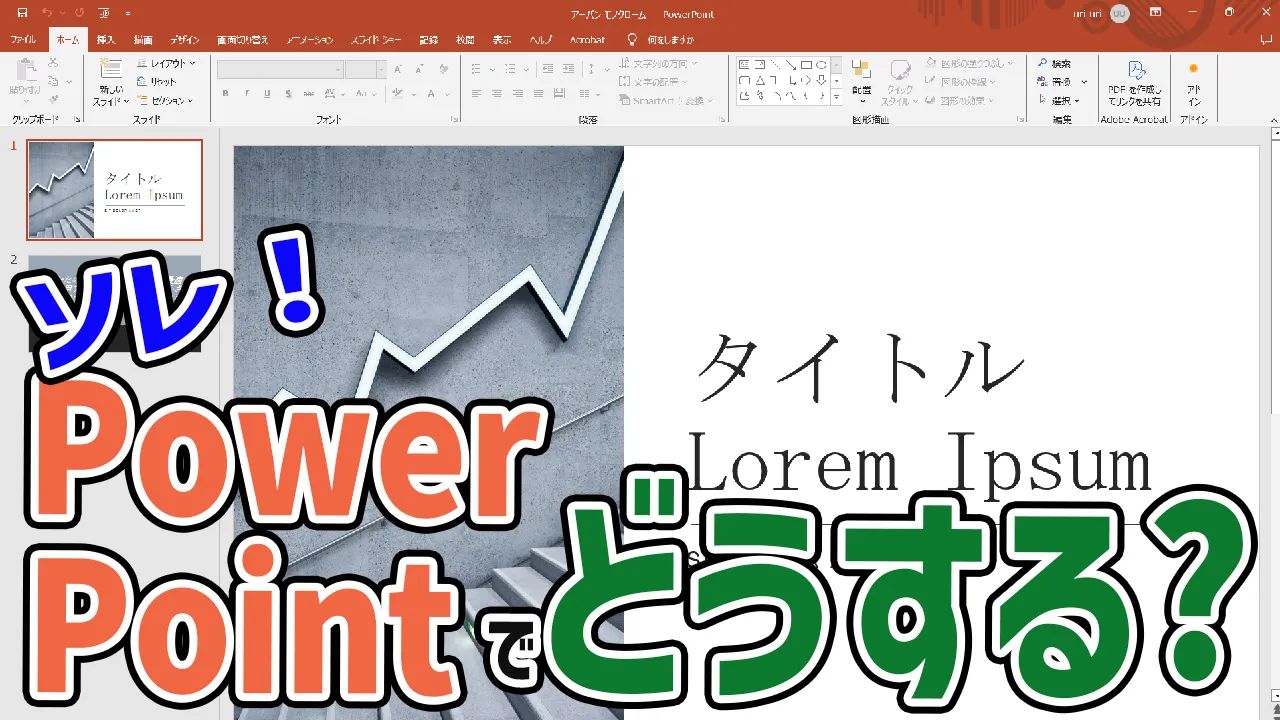




コメント